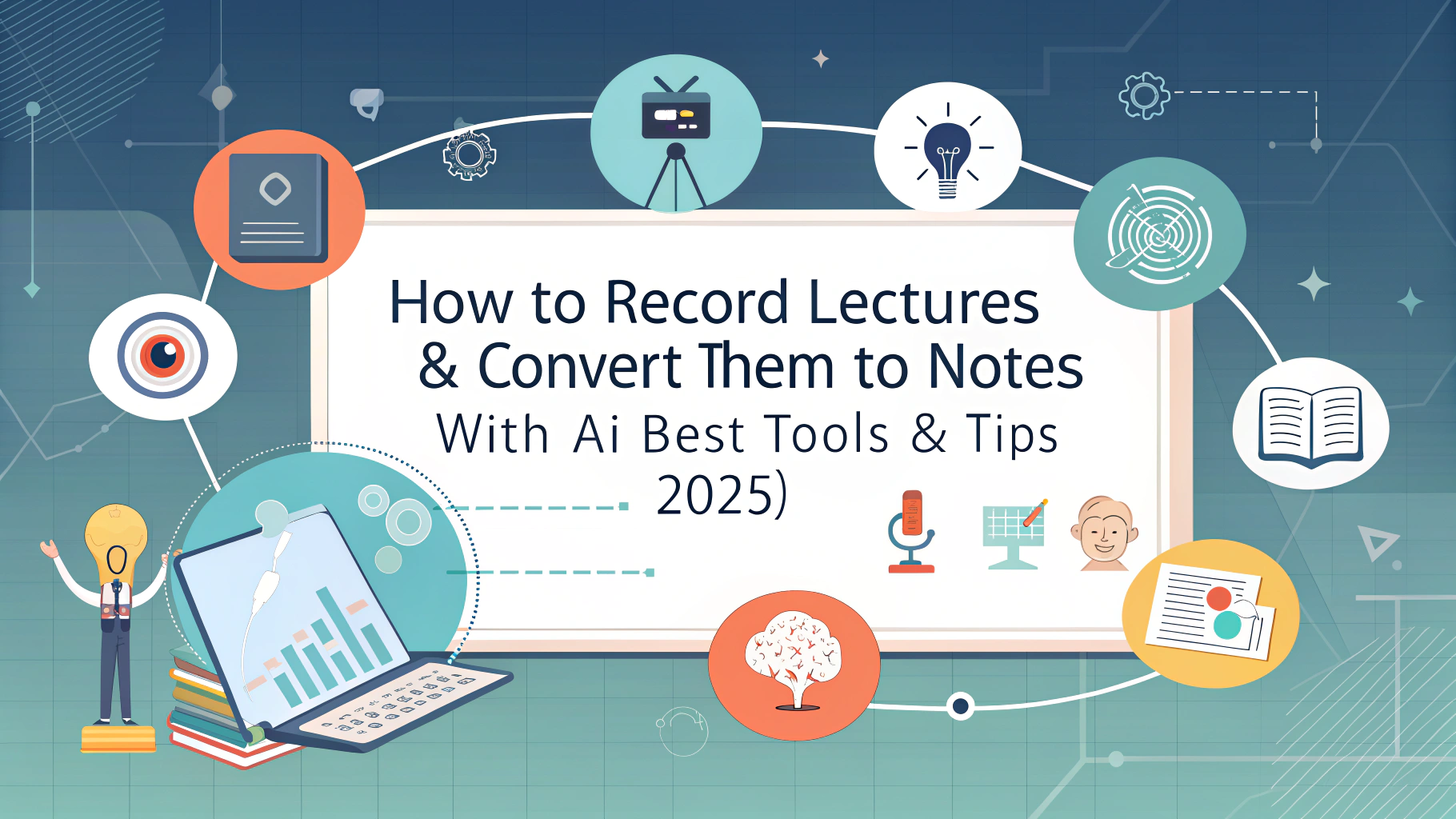Inspelning av föreläsningar är en viktig strategi för både studenter och lärare. Det gör att du kan repetera komplexa begrepp, fånga upp detaljer som du kanske har missat och studera mer effektivt. Idag är det dags, programvara för inspelning av föreläsningar, AI-drivna anteckningsapparater för föreläsningar, och specialiserade appar för anteckningar av föreläsningar har förändrat vårt sätt att fånga och organisera föreläsningsinnehåll - vilket gör det enklare än någonsin att få exakta, sökbara och sammanfattade anteckningar utan att behöva stressa med manuell skrivning.
Denna guide omfattar flera enkla men kraftfulla metoder för att spela in föreläsningarbåde personligen och online, och hur man utnyttjar AI-verktyg som VOMO för att automatiskt transkribera och sammanfatta dina inspelningar för maximal inlärningsnytta.

Spela in föreläsningar med en inspelningsenhet eller smartphone
Den bästa metoden är att spela in föreläsningar med hjälp av en inspelningsapparat. I princip alla har en sådan. Du kan använda en digital röstinspelare eller din smartphone - båda är bärbara och effektiva.
Om du använder en smartphone kan du hitta bästa apparna för inspelning av föreläsningar här.
Så här gör du för att få bästa möjliga inspelningsresultat med dessa enheter:
Steg 1: Välj en Vanliga inspelningsenheter
Här följer en introduktion till vanliga inspelningsenheter samt deras för- och nackdelar.
Generellt sett, om du inte har mycket höga krav på ljudkvaliteträcker det med en smartphone eller en digital röstinspelare.
Om du väljer en inspelningsenhet är minneskapaciteten viktig - välj en med större lagringsutrymme.
🎙️ 1. Digitala röstinspelare
Perfekt för studenter, journalister och yrkesverksamma som vill spela in föreläsningar eller intervjuer.
Populära modeller:
- Sony ICD-UX570, $139.9
- Zoom H1n, $146.9
- Olympus WS-853
Fördelar: Högkvalitativt ljud, lång batteritid, enkel att använda
Nackdelar: Stöder inte AI-transkription som standard; måste laddas upp till programvara för bearbetning
📱 2. Smartphones
De flesta människor har en, och med rätt app för inspelning av föreläsningarblir det ett kraftfullt inspelningsverktyg.
Inbyggda appar och appar från tredje part:
- Röstmemon (iPhone)
- App för standardinspelare (Android)
- Tredje part: VOMO, Otter, Rev
Fördelar: Bekväm och bärbar, stöder AI-transkriptionsappar
Nackdelar: Ljudkvaliteten kan vara begränsad jämfört med professionell utrustning
🎧 3. Externa mikrofoner
Kan anslutas till smartphones, bärbara datorer eller inspelningsapparater för att förbättra ljudkvaliteten.
Rekommenderade alternativ:
- Rode SmartLav+ (Lavalier-mikrofon)
- Blue Yeti (USB-mikrofon för skrivbord)
- Shure MV88 (för iPhones med Lightning-port)
Fördelar: Perfekt för bullriga miljöer, tydlig ljudinspelning
Nackdelar: Mindre portabel, kan kräva extra installation
🎥 4. Kameror med inbyggda mikrofoner
Bäst för inspelning av videoföreläsningar eller presentationer med visuella hjälpmedel.
Exempel på detta: GoPro, DSLR-kameror eller system för inspelning av föreläsningar
Fördelar: Visuell + ljudinspelning
Nackdelar: Dyrt och mindre användarvänligt för nybörjare
Steg 2: Testa ljudkvaliteten
Gör en snabb testinspelning före föreläsningen för att säkerställa en tydlig ljudinspelning.
Bakgrundsljud och avstånd från högtalaren påverkar kvaliteten.
Det är bättre att testa det medan någon talar.
Steg 3: Hitta en plats nära föreläsaren
Försök att komma i god tid till klassrummet eller föreläsningssalen så att du kan få en plats närmare podiet.
Att sitta nära föreläsaren förbättrar ljudets tydlighet och gör att man inte missar viktiga punkter.
Steg 4: Spela in hela föreläsningen
Det är bäst att få föreläsarens tillstånd innan du spelar in.
Börja spela in innan föreläsningen börjar och låt den pågå till slutet utan avbrott.
Steg 5: Använd AI Note Takers för att transkribera automatiskt
Efter inspelningen laddar du upp ljudet till en föreläsning AI antecknare som VOMO. Det transkriberar automatiskt och genererar sökbar text, vilket sparar dig timmar av manuell anteckningsskrivning.
Användningen är mycket enkel; allt är automatiskt. Ladda bara upp ljudet så får du transkriptionsresultaten och AI-genererade anteckningar.
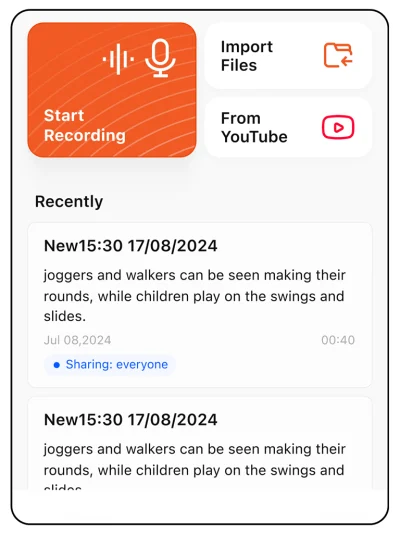
Spela in föreläsningar med en bärbar dator med hjälp av anteckningsprogram
Det vanligaste att ta med sig till lektionen är en bärbar dator. Du kan också använda en bärbar dator för att spela in föreläsningar. Många anteckningar från föreläsningar programvaror kombinerar inspelning med transkription i realtid:
Steg 1: Hitta en plats nära talaren
Hitta en plats så nära talaren som möjligt. Om möjligt, samordna med föreläsaren för att meddela dem att du behöver sitta i den främre raden. Se till att komma i god tid för att säkra din plats.
Steg 2: Förbered en datormikrofon.
Om möjligt är det bäst att använda en extern mikrofon med datorn eftersom de inbyggda mikrofonerna i bärbara datorer ofta ger dålig inspelningskvalitet.
Steg 3: Logga in och starta omkodningen av föreläsningen
Använd programvara som t.ex. VOMO som stöder omkodning av föreläsning.
Allt du behöver göra är att logga in och välja "Starta inspelning". VOMO kommer automatiskt att transkribera inspelningen till text när den är klar.
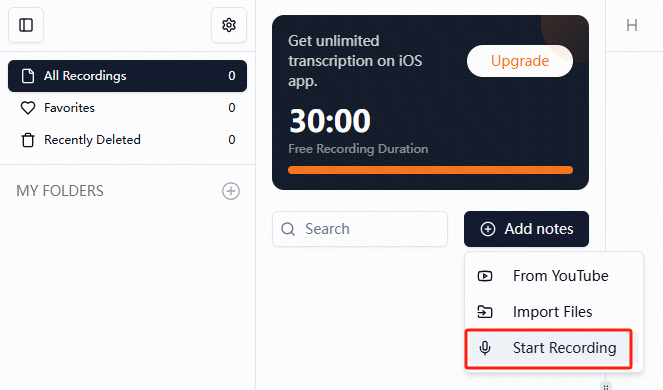
Steg 4: Stoppa inspelningen och granska AI-genererade anteckningar
När föreläsningen är slut får du en fullständig utskrift med tidsstämplar och förmåga att lyfta fram viktiga punkter. Denna omedelbara utmatning hjälper dig att revidera omedelbart.
Du kan också hitta bästa transkriptionswebbplatser här.
Spela in online- eller zoomföreläsningar med AI Transkriptionsprogramvara
Onlineföreläsningar har blivit vanliga, och du kan enkelt fånga dem med AI-verktyg som VOMO:
Steg 1: Kopiera länken till inbjudan
Delta i din onlineföreläsning eller ditt Zoom-möte som vanligt.
Steg 2: Använd programvara för inspelning av föreläsningar med direkt transkribering
Några Appar erbjuder en mötesbot som ansluter sig till din onlinekurs och transkriberar i realtid.
Steg 3: Lägg till mötesinformation och namnge roboten
Organisera dina utskrifter genom att namnge varje bot-session tydligt.
Steg 4: Låt boten transkribera automatiskt
Fokusera på föreläsningen medan AI:n antecknar och ser till att du inte missar något viktigt.
Steg 5: Använd AI-sammanfattning efter mötet
Många AI-anteckningsprogram kan också sammanfatta långa utskrifter, så att du snabbt kan få en överblick över de viktigaste punkterna.
Spela in föreläsningar som lärare med hjälp av VOMO
Lärare kan också dra nytta av inspelade föreläsningar, oavsett om de är live eller förinspelade:
Steg 1: Förbered material och disposition med hjälp av AI
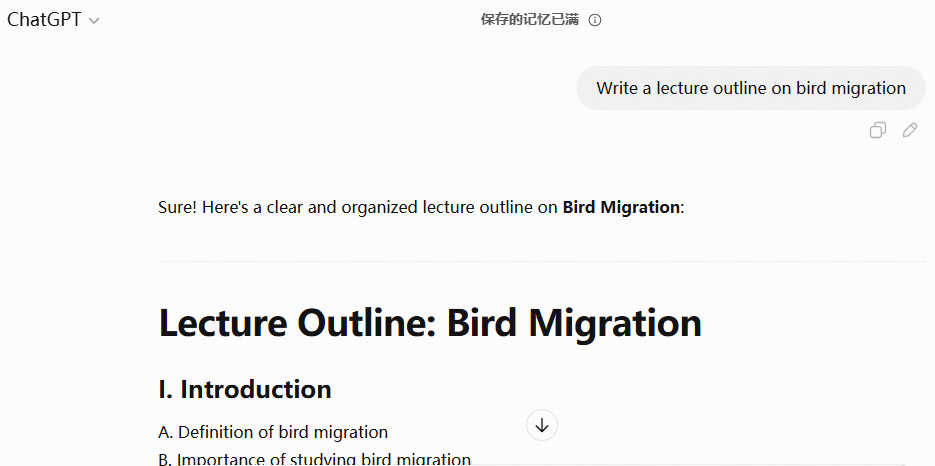
Använd AI-verktyg som ChatGPT för att hjälpa till att ta fram föreläsningsskisser och samtalsämnen.
Steg 2: Använd programvara för inspelning av föreläsningar för att spela in
Programvara som VOMO gör det möjligt att spela in din röst samtidigt.
Steg 3: Få tillgång till ljudinspelningar och AI-genererade transkriptioner
Dela aduio-uppspelning tillsammans med sökbara transkriptioner för effektiv studentgranskning.
Vanliga frågor och svar: Använda enheter och appar för inspelning av föreläsningar och anteckningar
Så här spelar du in föreläsningar på iPhone
iPhones inbyggda Appen Röstmemon är ett snabbt sätt att spela in ljud. Öppna bara appen, placera telefonen nära föreläsaren och tryck på inspelning. För bättre organisation och transkribering kan du ladda upp inspelningar till en AI-driven programvara för inspelning av föreläsningar eller föreläsning AI antecknare som VOMO.
Så här spelar du in föreläsningar på Mac
Mac-användare kan spela in ljud med program som QuickTime, Audacity eller VOMO. QuickTime erbjuder enkla funktioner för ljud- och skärminspelning. Efter inspelningen kan du importera filer till AI-appar för anteckningar för att transkribera och markera nyckelinnehåll automatiskt.
Är röstmemon bra för inspelning av föreläsningar?
Voice Memos är bekvämt och gratis, men saknar avancerade funktioner som brusreducering och transkribering. För studenter som vill ha detaljerade anteckningar kan du para ihop Voice Memos med AI-transkriptionstjänster som VOMO överbryggar klyftan genom att konvertera ljud till redigerbar text.
Hur man spelar in videoföreläsningar
Beroende på föreläsningsformat kan du välja programvara som spelar in video plus bilder eller multimedia. Förbered din disposition, spela in din föreläsning med undertexter, redigera för tydlighet och dela med dig till din publik med hjälp av omfattande programvara för inspelning av föreläsningar och appar för anteckningar.
Så här spelar du in Zoom-föreläsningar
Använd VOMO:s mötesbot för sömlös transkribering i Zoom-klasser. Bjud in boten till ditt möte, namnge den för att hålla utskrifterna organiserade och låt den transkribera i realtid så att du kan fokusera på lärande snarare än anteckningar.
Slutliga tankar
Effektiv inspelning av föreläsningar handlar inte längre bara om att trycka på inspelningsknappen. Med ökningen av kraftfulla programvara för inspelning av föreläsningar, föreläsning AI antecknare, och appar för anteckningar av föreläsningar Med VOMO kan elever och lärare spara tid, minska stressen och förbättra studieresultaten. VOMO stöder också över 50 språk, inklusive möjligheten att spela in spanska föreläsningar.
Förberedelse är nyckeln - välj rätt verktyg, säkra en bra plats och testa din installation i förväg. Att integrera AI-transkribering och sammanfattning i din studierutin förändrar hur du tar till dig kunskap, särskilt under hektiska terminer fyllda med komplexa ämnen.
Börja utforska dessa AI-drivna verktyg idag och gör dina föreläsningsanteckningar smartare, snabbare och mer effektiva!